ログインアラートのご利用
ガイド > サービスガイド > セキュリティガイド
ログインアラートのご案内
ログインアラートとは
ログインアラートはいつも使用しているWEBブラウザ以外からのログインが確認された時、自動的に登録メールアドレスへログインのお知らせを通知するサービスとなります。最初の設定は「利用する」になっております。設定を解除されたい場合には以下のログインアラートの設定解除方法をご確認ください。
ログインアラートの解除方法
1. Pmangへログイン後「マイページ」を開き、「セキュリティ管理」内の「ログインアラート」欄を確認します。
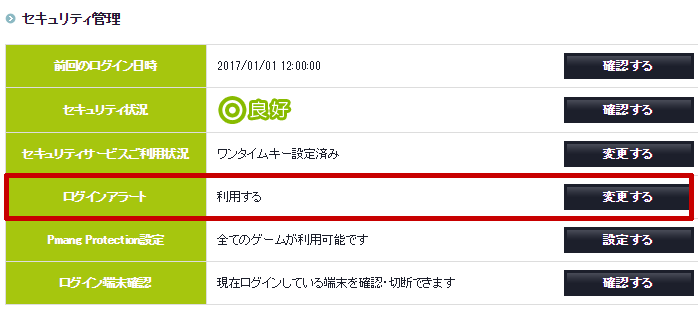
・最初は「利用する」と表示されております。
・設定を解除する場合は「ログインアラート」欄の右側にある「変更する」ボタンをクリックします。
2. 最初は「利用する」となっておりますので、設定をOFFにしたい場合には「利用しない」をチェックしますと
【認証メールを送信する】ボタンがアクティブになります。
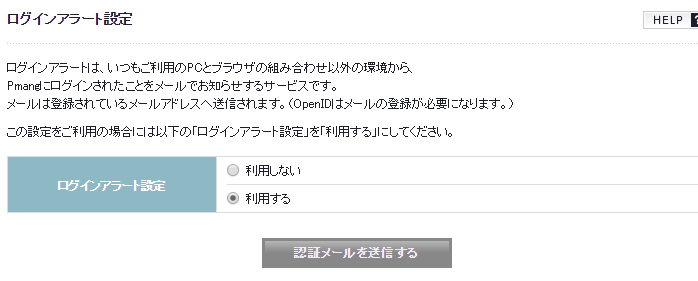
3. 【認証メールを送信する】ボタンをクリックします。
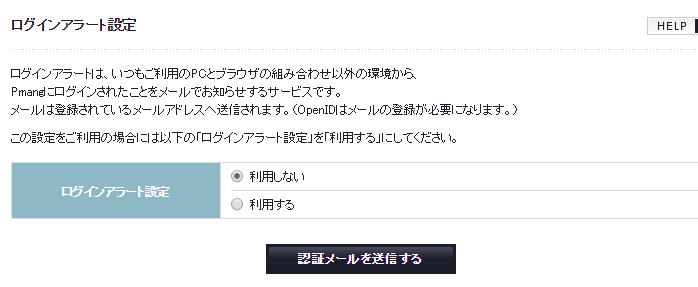
4.「ログインアラート 認証メール」を送信しましたという画面が表示されますので、登録メールアドレスの
メールボックスを確認します。
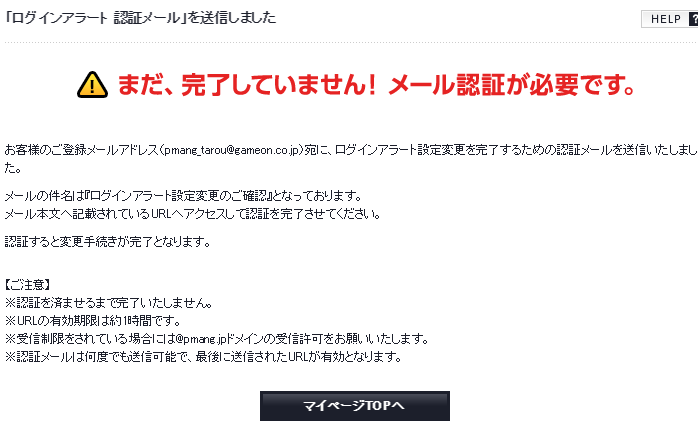
5. 標題「【pmang】ログインアラート設定変更のご確認」を開き‘ログインアラート変更完了ページ’の認証用URLをクリックします。
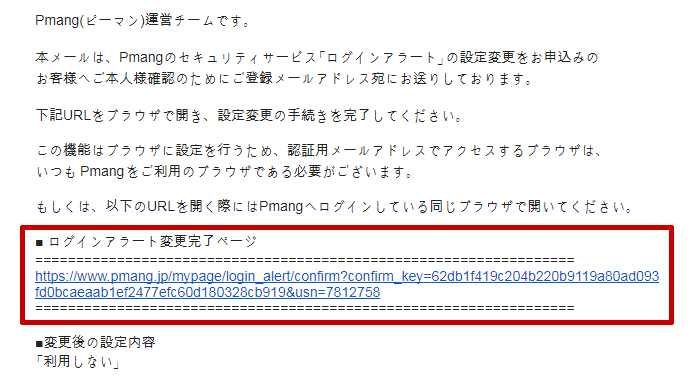
※上図はgmailのサンプルです。 ※WEBブラウザで受信するフリーメールの場合には、URLが改行され途中で切れてしまう場合がありますのでご注意ください。 もし、その様な場合には、全てのURLをコピーして、ブラウザのURL欄へペーストしてご利用ください。
6. ログインアラート変更完了ページ’の認証用URLをクリックした後は「ログインアラート変更完了」となります。
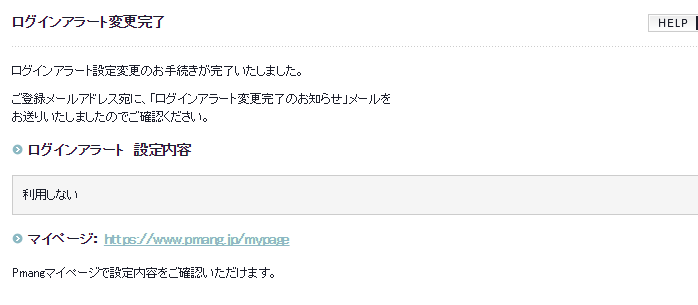
※登録メールアドレスには標題「【Pmang】ログインアラート変更完了のお知らせ」が送信されます。
7.「マイページ」を開き、「セキュリティ管理」内の「ログインアラート」欄に「利用しない」となっていることを確認して解除完了です。
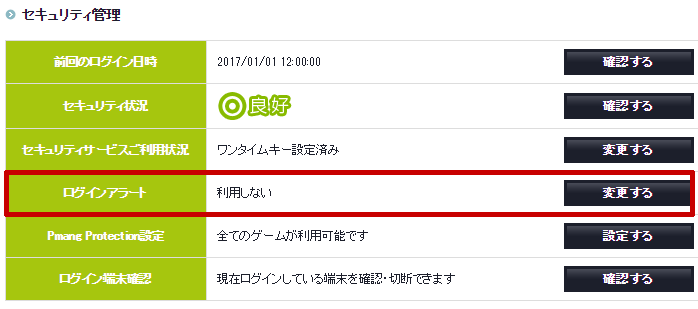
※利用を開始場合には、同じ手順で「利用する」を選択後に手続きを行います。詳細は以下をご確認ください。
ログインアラートの設定方法
1. Pmangへログイン後「マイページ」を開き、「セキュリティ管理」内の「ログインアラート」欄を確認します。
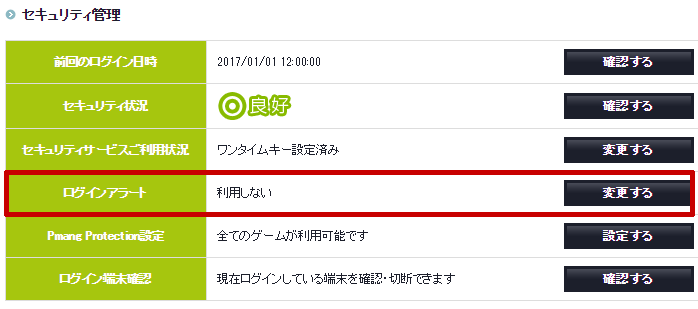
・はじめて設定する場合には「利用しない」と表示されております。
・設定を行う場合には「ログインアラート」欄の右側にある「変更する」ボタンをクリックします。
※外部アカウントでメールアドレスの登録をされていない場合には、メールアドレスの登録を「マイページ」から行って頂く必要がございます。
2.「ログインアラート設定」では【利用しない】と【利用する】のいずれかの選択となります。
初期設定は「利用しない」になっておりますので、「利用する」へ変更します。
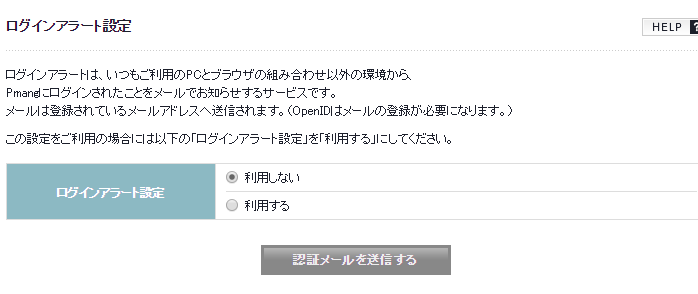
3.「利用する」にチェックをすると【認証メールを送信する】ボタンがアクティブになります。
【認証メールを送信する】ボタンをクリックします。
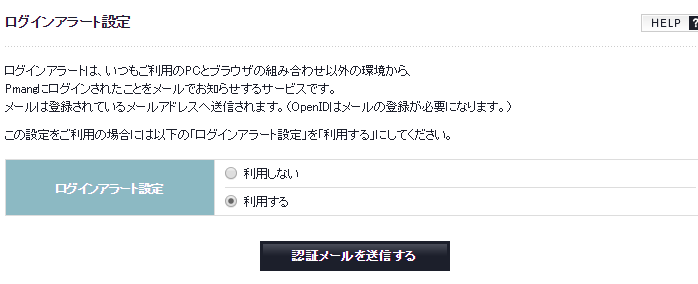
4.「ログインアラート 認証メール」を送信しましたという画面が表示されますので、登録メールアドレスの
メールボックスを確認します。
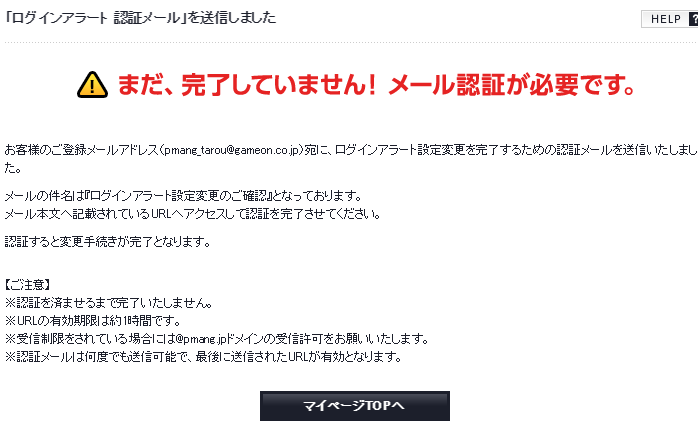
5. 標題「【pmang】ログインアラート設定変更のご確認」を開き‘ログインアラート変更完了ページ’の認証用URLをクリックします。
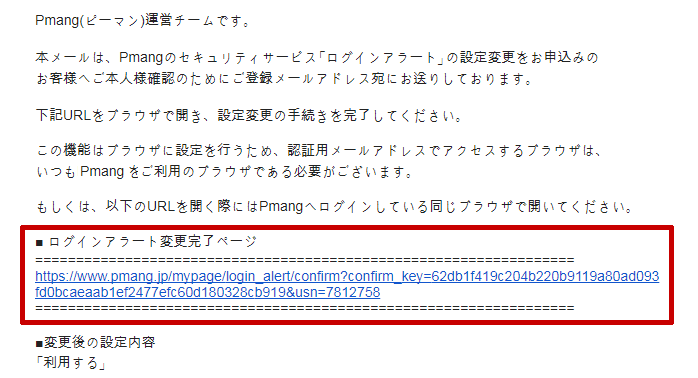
※上図はgmailのサンプルです。
※WEBブラウザで受信するフリーメールの場合には、URLが改行され途中で切れてしまう場合がありますのでご注意ください。
もし、その様な場合には、全てのURLをコピーして、ブラウザのURL欄へペーストしてご利用ください。
6. ‘ログインアラート変更完了ページ’の認証用URLをクリックした後は「ログインアラート変更完了」となります。
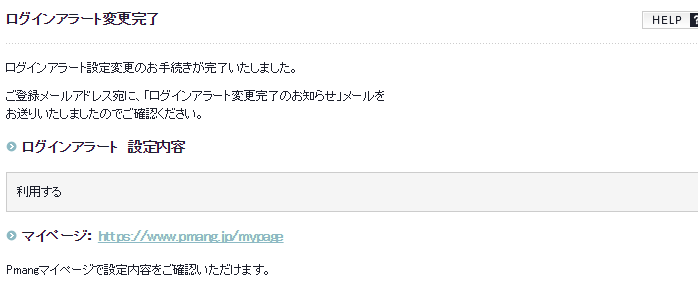
※登録メールアドレスには標題「【Pmang】ログインアラート変更完了のお知らせ」が送信されます。
7.「マイページ」を開き、「セキュリティ管理」内の「ログインアラート」欄に「利用する」となっていることを確認して
設定完了です。
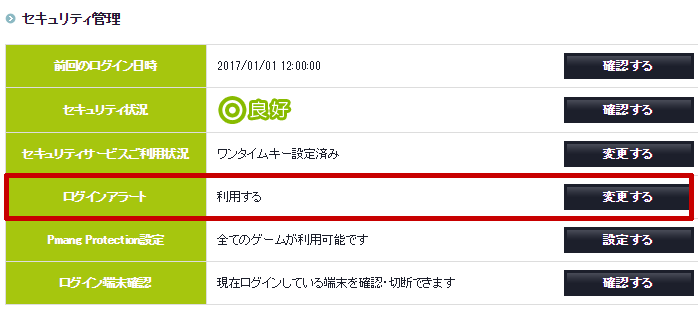
※設定した環境でログインしてもアラートメールは送信されせん。
※利用を止める場合には、同じ手順で「利用しない」を選択後に手続きを行ってください。
8. 設定後、他のブラウザでログインすると、下図の様なメールが登録メールアドレス宛に自動送信されます。

※標題「【Pmang】ログインのお知らせ」となります。
新しいPC環境の追加を行うには?
1. 標題「【Pmang】ログインのお知らせ」メールがアラートとして送信されますので、メール内の「ログイン情報」をご確認ください。 このアクセスがお客様のものである場合、メール内にある登録用URLへアクセスすることで、
環境が追加されます。
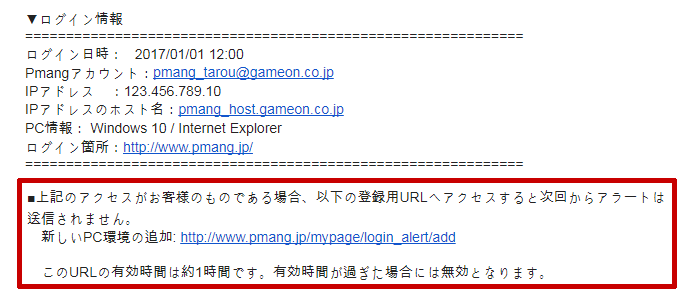
2. 追加されると下図の様なページになります。追加設定された環境では次回からアラートは送信されません。
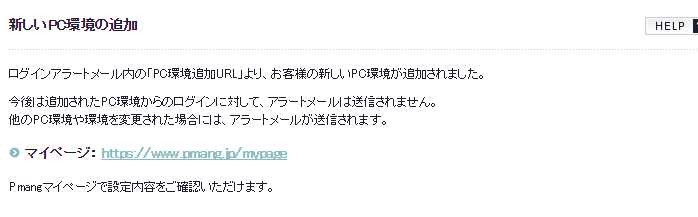
ログイン情報につきまして

①「ログイン日時」は他のブラウザでログインした日時を記載します。
②「Pmangアカウント」は対象のアカウントとなります。
③「IPアドレス」はログインしたIPアドレスを表示します。
④「IPアドレスのホスト名」はIPのホスト名(ドメイン)を表示します。
⑤「PC情報」はログインしたPCのOSとブラウザ名を表示します。
⑥「ログイン箇所」はログインしたPmangのURLを表示します。
ご自身のアクセスでなかった場合には、ワンタイムキーの設定もお勧めいたします。
ワンタイムキー
※ログインアラートとワンタイムキーは併用してご利用頂けます。
